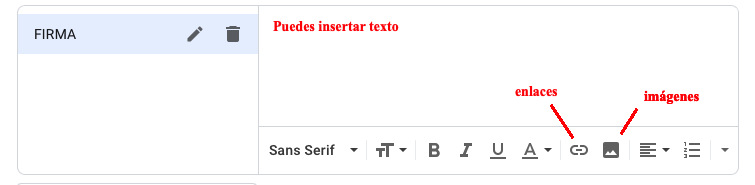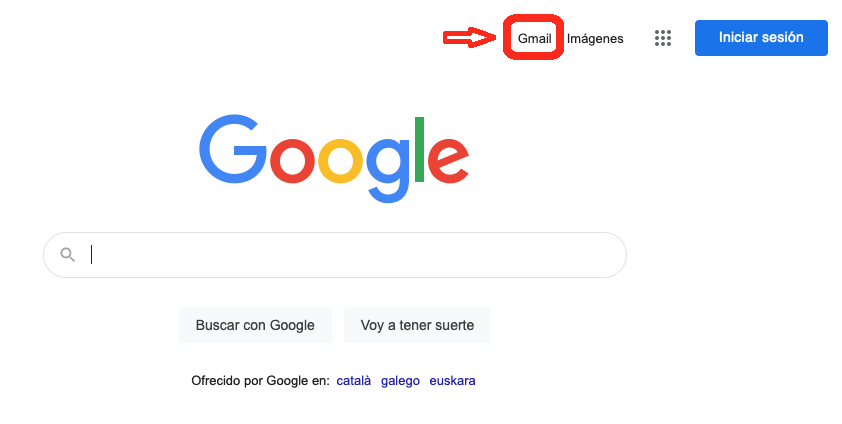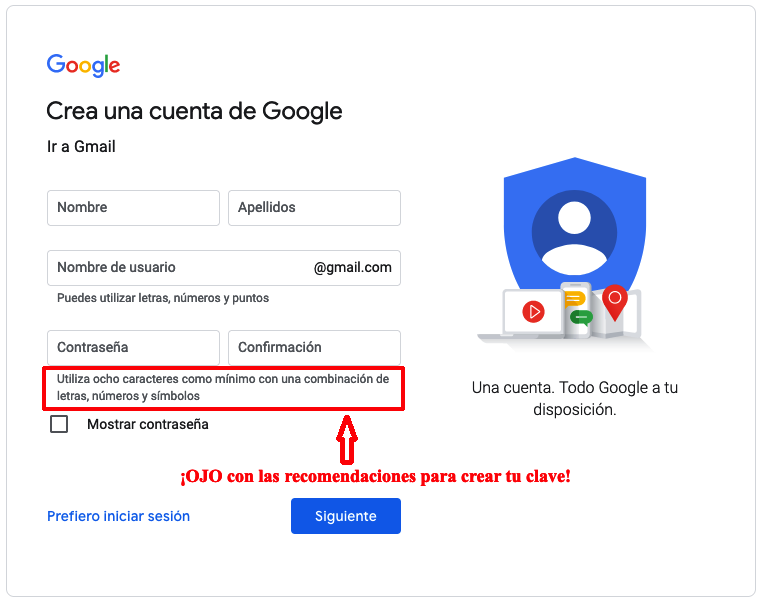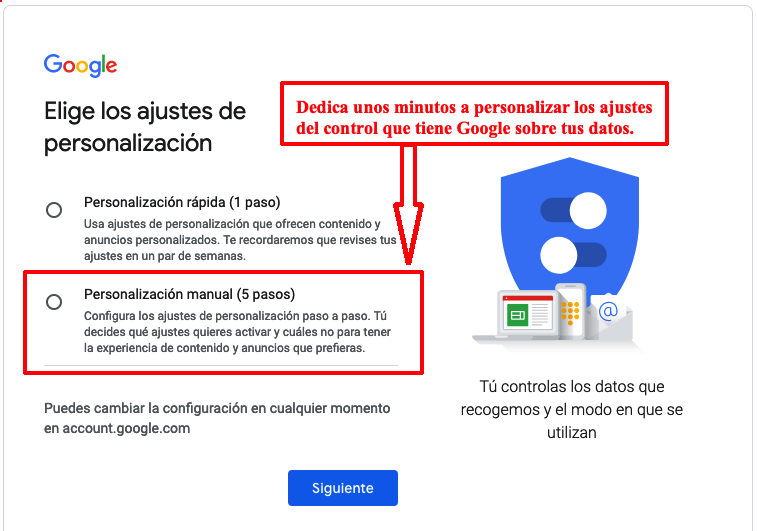Utilización del email
Crear un usuario
Aunque existen diversos servicios de correos electrónicos gratuitos, vamos a centrarnos en la creación de una cuenta de usuario en el más utilizado de todos ellos: GMAIL.
Para crear una cuenta de correo en Gmail, que es el correo electrónico de Google, sigue los siguientes pasos:
- Accede mediante un navegador a la página principal de Google: www.google.es
- En la parte superior derecha de esta página, tendrás un enlace a la sección del correo electrónico Gmail.
- Cuando accedes a este correo electrónico, puedes observar la opción de “Crear una cuenta”. Pulsa sobre ella.
- Deberás completar una serie de datos personales como tu nombre, tus apellidos, el usuario que usarás para identificarte en los correos y la contraseña para poder acceder.
- Posteriormente podrás introducir un teléfono móvil de contacto o un correo electrónico alternativo que servirá para poder recuperar la clave en caso de olvido o pérdida.
- También deberás introducir tu fecha de nacimiento para asegurar que puedes usar ciertos servicios que proporciona Google.
- Recuerda que algunos de estos datos los podrás modificar o elegir quién tiene acceso a ellos, posteriormente editando el perfil que has creado.
- Una vez hayas leído las políticas que tiene Google sobre el uso de tus datos personales, podrás aceptar las condiciones con las que estés de acuerdo.
… y ¡Ya tienes cuenta de correo en Google!
- Además, estos mismos usuario y clave los podrás usar para acceder a otros servicios que presta Google, tales como Youtube o Google Drive.
Escribir un email
Para poder escribir un correo electrónico a través de tu cuenta en Gmail, deberás acceder con tu usuario y clave. Posteriormente, sigue los siguientes pasos:
- En la parte superior izquierda, debes pulsar la opción de “Redactar”.
- En el campo “Para”, deberás indicar las direcciones de correos de las personas a quienes va dirigido el mensaje que deseas enviar.
- En el campo “Asunto”, indica un título para tu mensaje. Es adecuado que haga referencia a la idea más importante que quieres transmitir con el correo electrónico.
- En el campo de texto del mensaje, escribe la información que quieres que le llegue a las otras personas. Utiliza correctamente las reglas ortográficas y cuando hayas acabado, lee lo que has escrito para comprobar que todo tiene sentido.
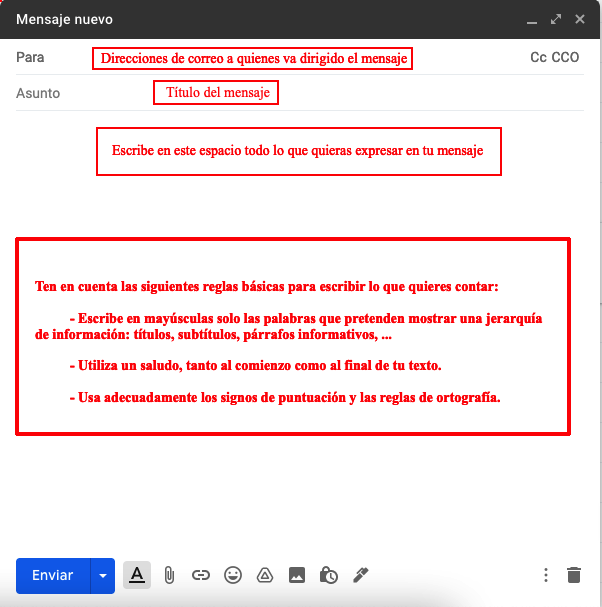
- Si tardas mucho en escribir el mensaje, no te preocupes, ya que se van guardando copias, cada cierto tiempo, del mensaje que estás elaborando. Estas copias se guardan en una carpeta llamada “Borrador”.
- Al texto de tu mensaje, también se le pueden añadir ficheros adjuntos como fotografías, documentos, enlaces, …
- Cuando hayas finalizado la elaboración del mensaje, pulsa en la opción “Enviar” para poder hacer llegar tu mensaje a las personas que quieres.
- Podrás comprobar que tu mensaje se ha enviado correctamente accediendo a la carpeta llamada “Enviados”.
Varios destinatarios
¿Cómo enviar un correo a varias personas?
- En la parte superior izquierda, debes pulsar la opción de “Redactar”.
- En el campo “Para”, deberás indicar las direcciones de correos de las personas a quienes va dirigido el mensaje que deseas enviar.
- Tienes una opción CCO (Imagen: 6 Varios destinatarios confidencialidad) la indicada para confidencialidad de direcciones, es en dicha opción donde agregarás a aquella persona o grupo a la cual no quieres divulgar públicamente los correos electrónicos a los que también has enviado ese mensaje de correo, la única dirección que se verá será la dirección de correo del destinatario principal y no las demás direcciones de correo.
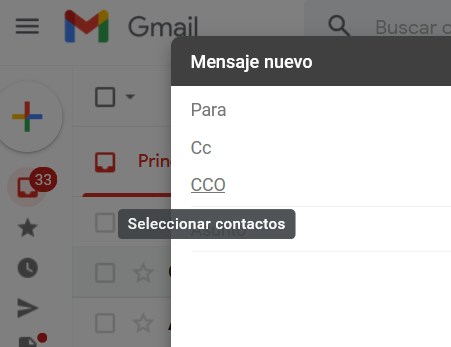
Lista de correo
Primero has de tener una lista de contactos con los que puedas crear esa lista de correo.
- En tu ordenador, ve a Contactos de Google.
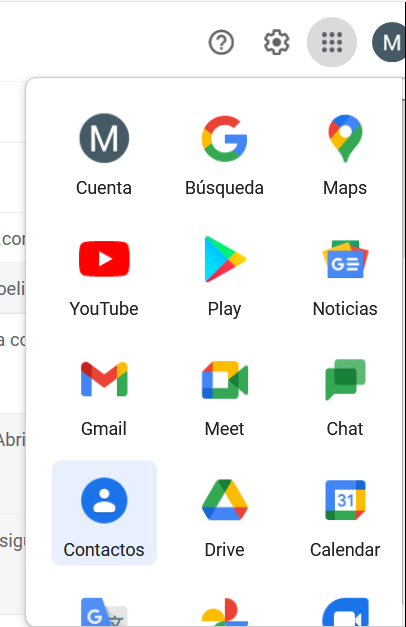
- En la parte superior izquierda, haz clic en Crear contacto.
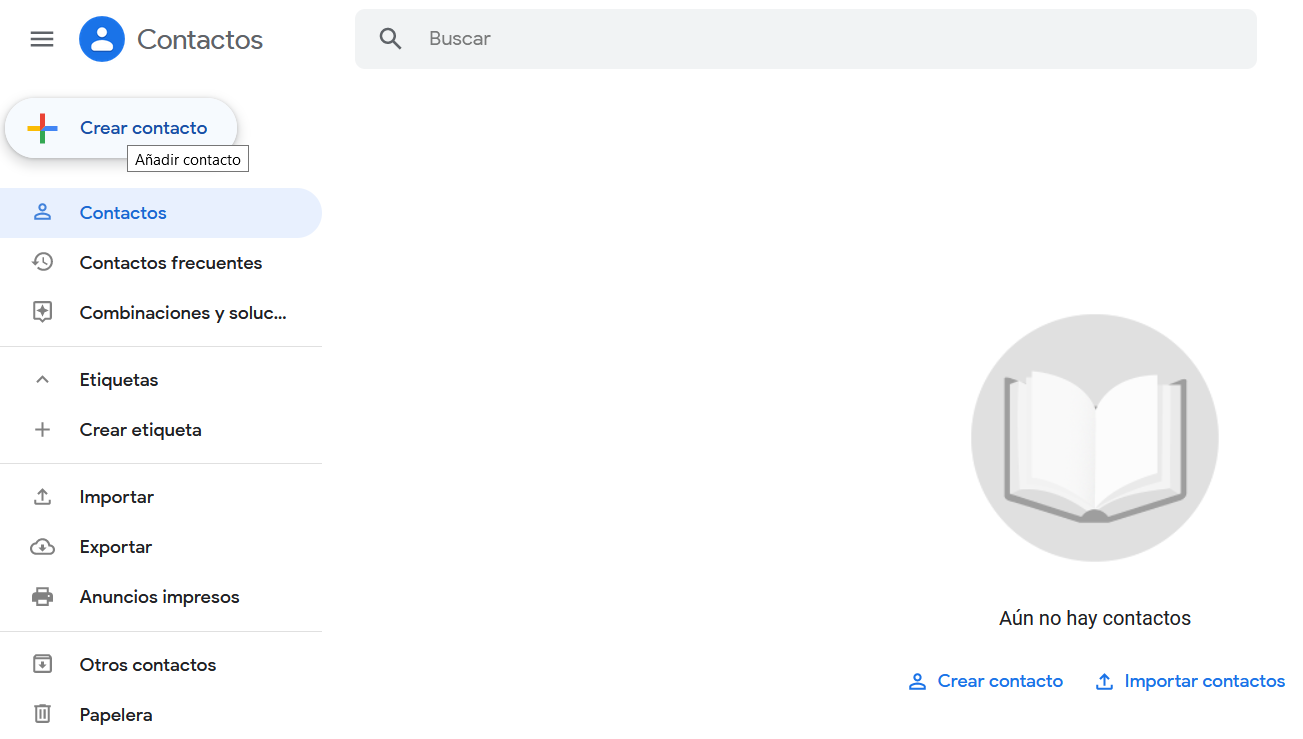
- Haz clic en Crear un contacto o Crear varios contactos.
- Escribe la información del contacto.
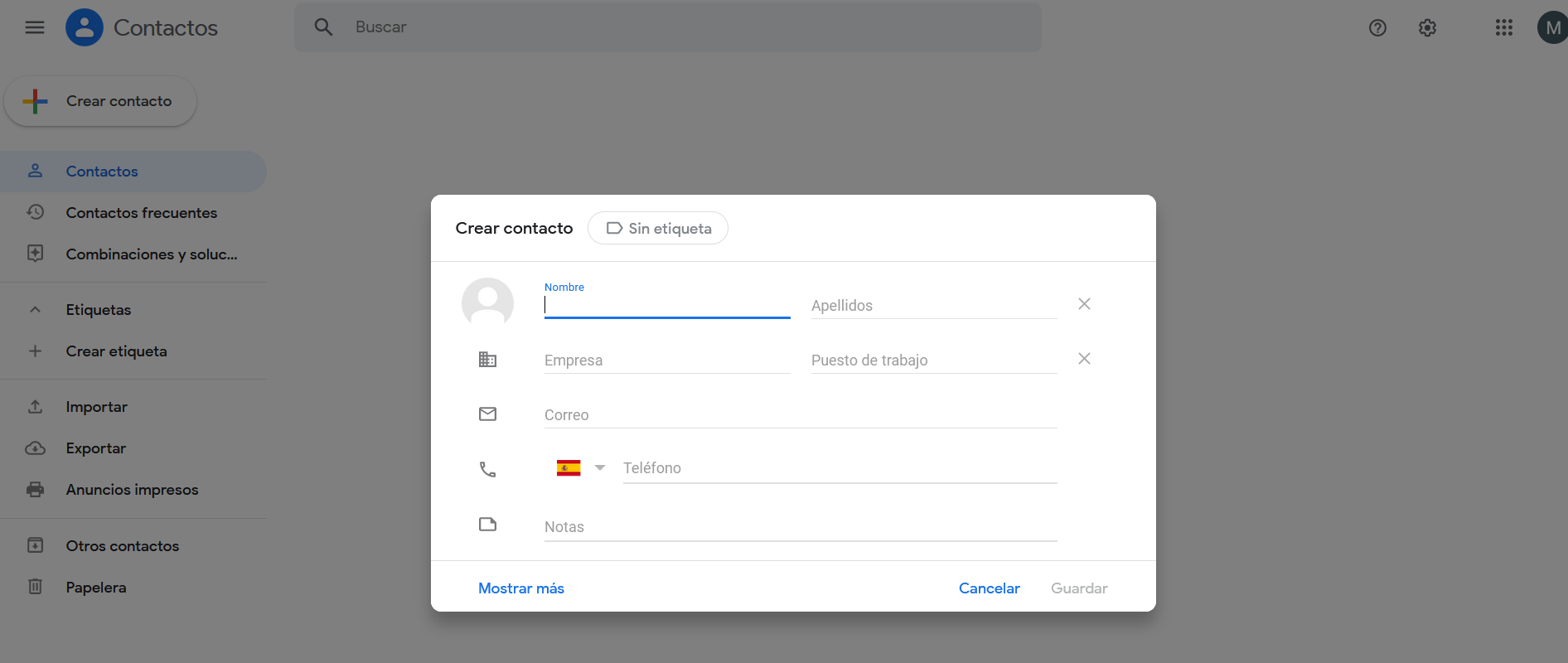
- Haz clic en Guardar.
Posteriormente, una vez creada la lista de contactos puedes seleccionar de ellos los destinatarios que quieres añadir a esa lista de correo.
Firma
Es conveniente que, cada vez que escribas un mensaje, el receptor sepa de quién proviene. Para ello podemos añadir nuestra firma a los mensajes que enviemos. ¿Cómo lo hacemos?
- Cuando hayas accedido a tu cuenta de correo, pulsa sobre las opciones de configuración, mediante el icono situado en la parte superior derecha de tu pantalla.

- En el apartado de “Configuración General”, busca la opción “Firma” y crear la tuya:
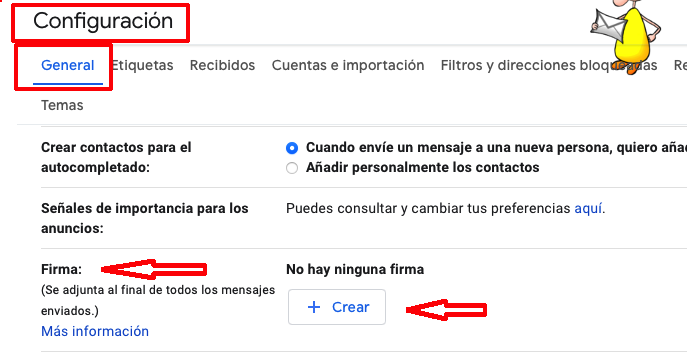
- En tu firma, puedes insertar texto, al que podrás dar formato y añadir imágenes o enlaces si lo prefieres.